Errore DNS_PROBE_FINISHED_NO_INTERNET: come risolvere? Diversi metodi di base
Nel processo di navigazione Internet dai computer degli utenti, l'accesso alle pagine e ai siti viene costantemente effettuato sui server DNS che interpretano le richieste degli utenti in codici digitali e reindirizzano all'indirizzo IP del server che ospita la risorsa richiesta. Ma a volte, invece della pagina, può essere visualizzata una finestra con il codice di errore DNS_PROBE_FINISHED_NO_INTERNET. Come risolvere un tale fallimento, non tutti lo sanno. Tuttavia, ci sono diversi modi semplici per eliminare questo fallimento che vengono proposti a titolo oneroso.
Che cosa significa DNS_PROBE_FINISHED_NO_INTERNET?
Per cominciare, soffermiamoci sulla natura dell'errore stesso e sui motivi che lo causano. Non verranno prese in considerazione le situazioni associate all'impatto di virus, codici malevoli o lavori tecnici sulle risorse richieste.
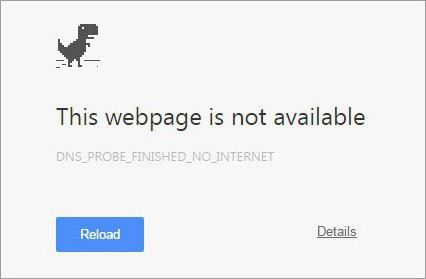
In generale, l'errore DNS_PROBE_FINISHED_NO_INTERNET si verifica quando il server DNS stesso non gestisce il carico sotto forma di richieste utente o semplicemente non funziona. Le stesse pagine web sono in parte da biasimare, che può contenere contenuti piuttosto "pesanti" (per lo più una grande quantità di contenuti multimediali). A causa di tale carico sotto forma di richieste costantemente indirizzate al server, semplicemente non ha il tempo di elaborarle tutte. Per questo motivo, la velocità complessiva di accesso a Internet è ridotta e, invece della pagina richiesta, viene visualizzato il messaggio DNS_PROBE_FINISHED_NO_INTERNET. Come risolvere un tale fallimento? Alcune semplici tecniche sono suggerite.
DNS_PROBE_FINISHED_NO_INTERNET (connessione persa): cosa fare prima? Cancella la cache DNS
Il funzionamento del server DNS è molto simile alla solita navigazione. Allo stesso modo del browser, il server DNS memorizza le informazioni temporanee registrate nella cache. Pertanto, se non vi è alcuna connessione a Internet a causa dell'overflow della cache, dovrebbe essere semplicemente pulito.
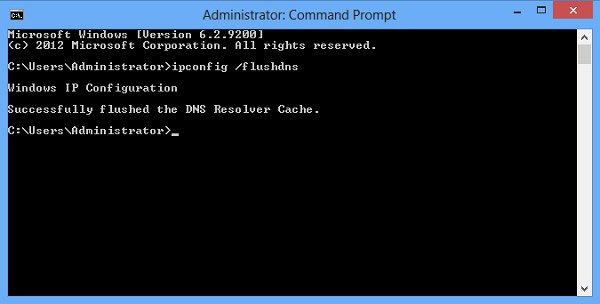
Gli strumenti standard del sistema operativo non lo raccomandano. È preferibile utilizzare la console dei comandi (cmd nella sezione Esegui), in esecuzione come amministratore di sistema, in cui viene scritta la combinazione ipconfig / flushdns.
Nel caso in cui non ci sia connessione a Internet quando si utilizza una connessione wireless Wi-Fi, è possibile fare anche questo. Forse è nelle impostazioni del router. Il router dovrebbe essere scollegato dall'alimentazione per circa 10-15 minuti (con il PC), quindi riaccenderlo e, dopo il suo completo avvio, accendere il computer o il laptop e controllare l'accesso a Internet. La reimpostazione delle impostazioni aiuta, ma non sempre, e l'errore DNS_PROBE_FINISHED_NO_INTERNET appare nuovamente sullo schermo. Come risolverlo se i metodi precedenti non hanno alcun effetto?
Controlla il client DNS
Uno dei motivi dell'emergere di tali situazioni è la disabilitazione del client DNS stesso e del servizio responsabile per il suo funzionamento.
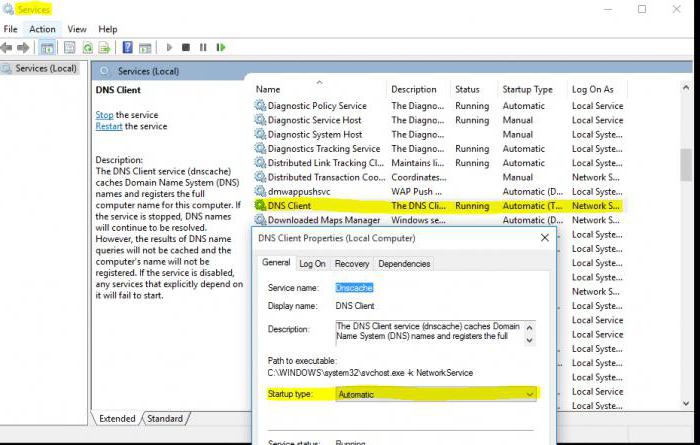
Per eliminare l'errore, è necessario accedere alla sezione servizi (il modo più semplice è utilizzare la console "Esegui" per questo, in cui è specificata la combinazione services.msc), trovare il servizio client lì e accedere al menu di modifica dei parametri. Se il servizio è disabilitato, è necessario prima fare clic sul relativo pulsante di avvio e come misura aggiuntiva nel tipo di avvio impostare "Automatico". Dopo aver salvato le modifiche, è consigliabile riavviare il sistema. Dopo un riavvio completo, il client dovrebbe avviarsi automaticamente.
Utilizzo di server DNS pubblici alternativi di Google
Come già accennato, i server DNS impostati come preferenziali e alternativi potrebbero non far fronte al carico espresso in un numero elevato di query. Pertanto, come una delle soluzioni al problema, viene spesso suggerito di utilizzare le impostazioni del DNS pubblico di Google.
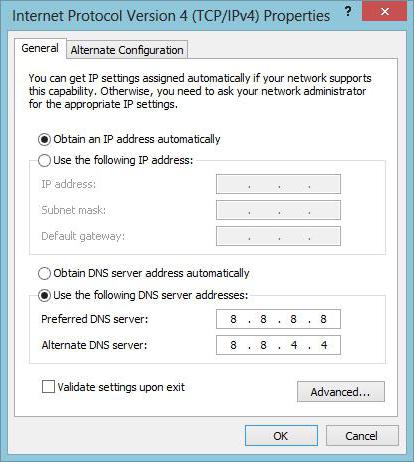
Per fare ciò, inserisci le impostazioni della connessione corrente, seleziona la modifica delle proprietà della scheda di rete, vai alle proprietà del protocollo IPv4 e inserisci i seguenti valori nei valori degli indirizzi del server DNS:
- preferenza - quattro volte "8";
- alternativa - due volte "8" e "4".
Nota: gli indirizzi per i server preferiti e alternativi possono essere scambiati. Impostazioni del gateway, maschere di sottorete e il recupero automatico degli indirizzi IP può essere lasciato invariato. Nel caso estremo, se questa opzione di configurazione non funziona, per il gateway è necessario impostare l'indirizzo del router e per IP utilizzare la stessa combinazione, ma con l'ultimo valore modificato. È auspicabile che sia diverso almeno un ordine di grandezza (una dozzina o due).
Disabilita IPv6
Tuttavia, questa opzione può fornire solo una soluzione parziale al problema e, al posto della pagina richiesta, verrà visualizzato un messaggio con il codice descrittivo DNS_PROBE_FINISHED_NO_INTERNET. Come risolvere un crash in questo caso? È possibile che per qualche ragione sorga un conflitto quando il sistema accede simultaneamente ai protocolli IP della quarta e della sesta versione.
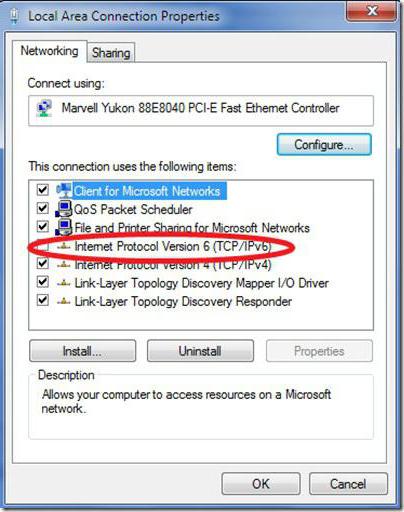
Per eliminare il problema, puoi semplicemente disabilitare IPv6 (deseleziona la riga corrispondente), perché oggi è la sesta versione nello spazio post-sovietico che non viene praticamente utilizzata e le richieste di base vengono eseguite esclusivamente tramite IPv4.
Utilizzando l'utilità aggiuntiva
Infine, se tutte queste manipolazioni non hanno avuto l'effetto desiderato, come ultima risorsa, puoi provare a utilizzare una piccola utility chiamata Fix It, sviluppata appositamente da Microsoft per risolvere i problemi relativi alle connessioni Internet.
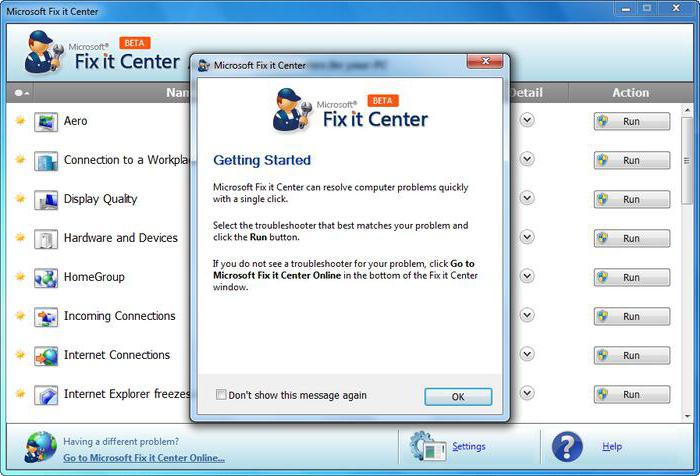
Come tale, la partecipazione dell'utente non è richiesta. Basta eseguire il programma, dopodiché la scansione degli errori e la risoluzione dei problemi rilevati verranno eseguiti automaticamente.
Breve riassunto
Se riassumiamo un po 'di quanto sopra, possiamo tranquillamente affermare che almeno uno dei metodi proposti per risolvere il problema sarà efficace. Quale azione preferire? In linea di principio, è possibile eseguire tutte le azioni nell'ordine indicato. Non ti piace questa sequenza, usa l'applicazione Fix It immediatamente e immediatamente come prima soluzione.